安裝ffmpeg之前先安裝win10 綠色軟件管理軟件:scoop.
Scoop的基本介紹
Scoop是一款適用于Windows平臺的命令行軟件(包)管理工具,這里是Github介紹頁。簡單來說,就是可以通過命令行工具(PowerShell、CMD等)實現軟件(包)的安裝管理等需求,通過簡單的一行代碼實現軟件的下載、安裝、卸載、更新等操作。其靈感來源于macOS的Homebrew,Mac用戶可以去了解了解。
當然如果用過Linux系統,使用apt-get工具安裝過軟件,或者用過Python,知道pip工具用于管理Python各種依賴包,那么理解Scoop就比較容易,這些工具的設計理念與使用方法都非常類似。
Scoop一般用來管理綠色軟件,即是一種通過解壓壓縮包即可就地使用的軟件,對于比較專業軟件(比如Office、Adobe等)支持不好(雖然有大神在自制這樣的第三方倉庫,不過好像一直沒實現)。
Scoop安裝前置條件
根據官方的條件要求,你需要:
Windows 7 SP1+或Windows Server 2008+(當然你用主流的Windows 10或Windows 11更沒有什么問題)。
PowerShell 5(及以上,包含PowerShell Core)和.NET Framework 4.5(及以上)(當然我相信讀者朋友們肯定都滿足了,實在未滿足可通過文本鏈接前去下載)。
還有兩個中國用戶需要確認的額外的條件(當然我覺得你能看到這篇文章自然也都滿足了):
由于眾所周知的天朝網絡原因,你需要能夠正常訪問Github并下載其資源。
由于環境變量中文路徑的支持問題,你的Windows用戶名或自定義的安裝路徑不得包含中文。
Scoop工具的安裝
第一步,也是最重要的一步,就是先完成Scoop工具的安裝。按照官方的教程,我們需要打開PowerShell(這個應該不用教了吧,當然我強烈建議使用新一代終端Windows Terminal,標簽頁、多種命令行工具多開、高顏值、更人性化的文本編輯等等太香了)。
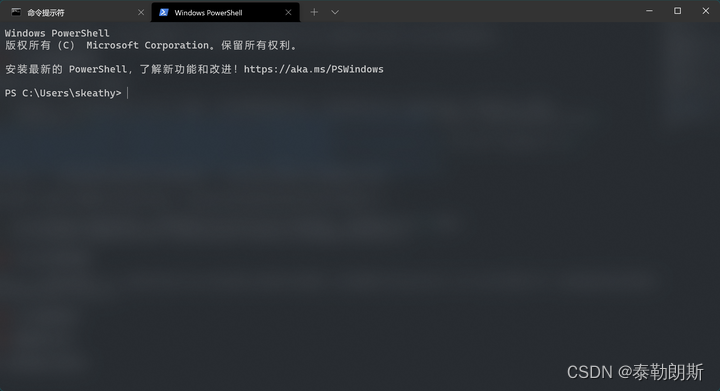
設置PowerShell權限
為了讓PowerShell可以執行腳本,首先需要設置PowerShell執行策略,通過輸入以下命令
Set-ExecutionPolicy -ExecutionPolicy RemoteSigned -Scope CurrentUser
即可。(如果之前已開啟,可忽略。)
安裝Scoop
通過以下命令,可以將Scoop安裝到默認目錄(C:\Users<username>\scoop):
Invoke-Expression (New-Object System.Net.WebClient).DownloadString('https://get.scoop.sh')或者另一條更短的命令:
iwr -useb get.scoop.sh | iex
如果你需要更改默認的安裝目錄,則需要在執行以上命令前添加環境變量的定義,通過執行以下命令完成:
$env:SCOOP='D:\Applications\Scoop'
[Environment]::SetEnvironmentVariable('SCOOP', $env:SCOOP, 'User')
其中目錄D:\Applications\Scoop可根據自己的情況修改。
完成之后,相應位置就會生成一個scoop文件夾,如圖所示:
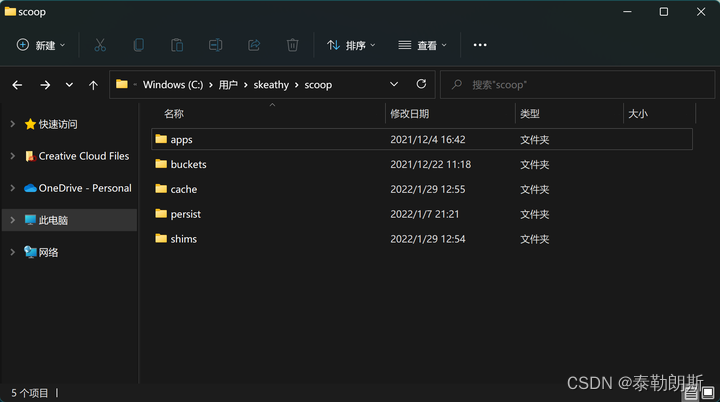
簡單解釋下子目錄中其他文件夾的含義:
- apps——所有通過scoop安裝的軟件都在里面。
buckets——管理軟件的倉庫,用于記錄哪些軟件可以安裝、更新等信息,默認添加main倉庫,主要包含無需GUI的軟件,可手動添加其他倉庫或自建倉庫,具體在推薦軟件倉庫中介紹。
cache——軟件下載后安裝包暫存目錄。 persit——用于儲存一些用戶數據,不會隨軟件更新而替換。
shims——用于軟鏈接應用,使應用之間不會互相干擾,實際使用過程中無用戶操作不必細究。
中國用戶專享
設置Scoop代理。在命令行中輸入(PowerShell或者CMD中都行)scoop config proxy 127.0.0.1:7890(一看就是clash用戶)讓scoop網絡連接走代理,后面的ip地址和端口根據自己的代理設置。
使用Gitee鏡像源。可能備份更新得不是那么勤快,以及實際下載軟件包同樣會有網絡問題,所以不推薦。在命令行中輸入scoop config SCOOP_REPO https://gitee.com/squallliu/scoop修改倉庫源的地址。
(或者更直接點,找到Scoop配置文件,路徑C:\Users\username.config\scoop\config.json,然后直接修改里面的配置,如下圖:
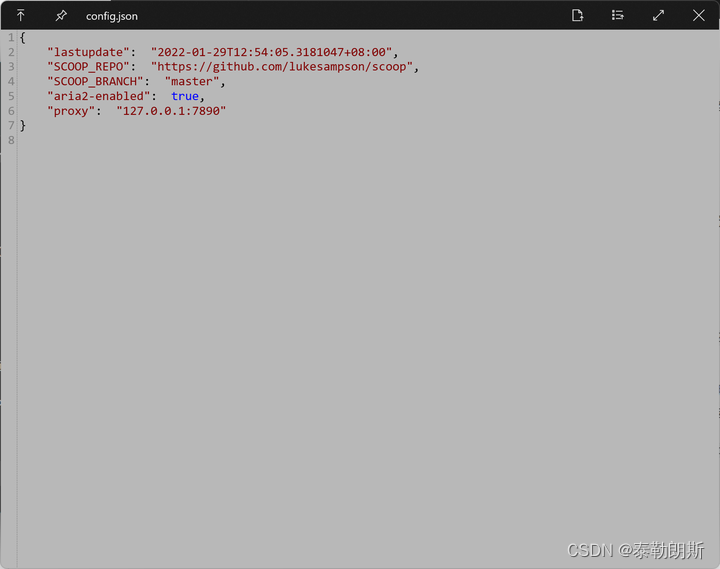
Scoop常用命令
Scoop的操作命令十分簡單,基本結構是scoop + 動詞 + 對象,動詞就是一個操作動作,如安裝、卸載,對象一般就是軟件名了(支持通配符*操作),當然這需要你先打開命令行工具。比如我想安裝typora,通過輸入scoop install typora即可自動完成軟件的官網進入+下載+安裝等操作。
以下是一些常用的命令說明:
search——搜索倉庫中是否有相應軟件。
install——安裝軟件。
uninstall——卸載軟件。
update——更新軟件。可通過scoop update *更新所有已安裝軟件,或通過scoop update更新所有軟件倉庫資料及Scoop自身而不更新軟件。
hold——鎖定軟件阻止其更新。
info——查詢軟件簡要信息。
home——打開瀏覽器進入軟件官網。
如果忘記了,可通過輸入scoop help來查詢語法,以及更多不怎么常用的操作指導。
C:\Users\skeathy>scoop help
Usage: scoop <command> [<args>]Some useful commands are:alias Manage scoop aliases
bucket Manage Scoop buckets
cache Show or clear the download cache
cat Show content of specified manifest.
checkup Check for potential problems
cleanup Cleanup apps by removing old versions
config Get or set configuration values
create Create a custom app manifest
depends List dependencies for an app
export Exports (an importable) list of installed apps
help Show help for a command
hold Hold an app to disable updates
home Opens the app homepage
info Display information about an app
install Install apps
list List installed apps
prefix Returns the path to the specified app
reset Reset an app to resolve conflicts
search Search available apps
status Show status and check for new app versions
unhold Unhold an app to enable updates
uninstall Uninstall an app
update Update apps, or Scoop itself
virustotal Look for app's hash on virustotal.com
which Locate a shim/executable (similar to 'which' on Linux)Type 'scoop help <command>' to get help for a specific command.
在實際使用過程中,我們可以先通過search命令查詢一下是否有相應軟件,軟件名稱是否正確,然后通過install命令完成軟件的安裝。另外,有兩個必備的軟件需要安裝——git和7zip,建議完成Scoop安裝后先執行以下命令:scoop install git 7zip(沒錯,Scoop支持多個軟件同時依次安裝),雖然后續操作中未安裝這兩個軟件時也會提醒用戶安裝就是了。
安裝ffmpeg
scoop install ffmpeg
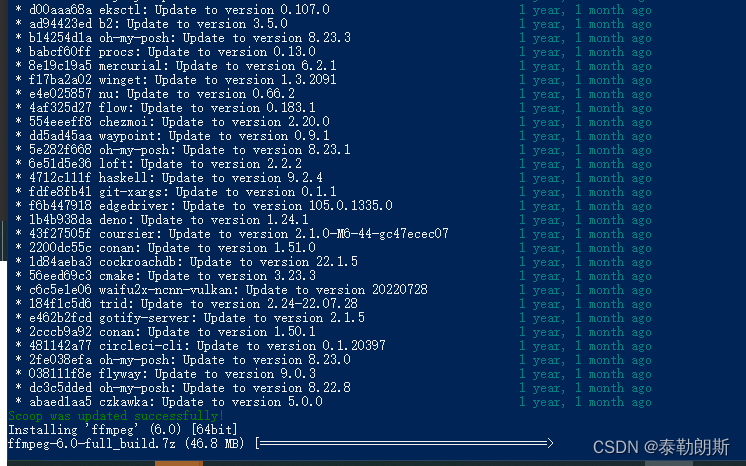



![Kubernetes pod調度約束[親和性 污點] 生命階段 排障手段](http://pic.xiahunao.cn/Kubernetes pod調度約束[親和性 污點] 生命階段 排障手段)




是怎么工作的)


 搞定SOME/IP通信之CommonAPI庫)
)
:使用django自帶的發送郵件功能)
)

)


